在Word文档中设置图像是一个常见的需求,无论是为了美化文档、添加视觉元素还是为了更好地解释内容,以下是一些关于如何在Word中设置图像的基本步骤和技巧:
插入图像
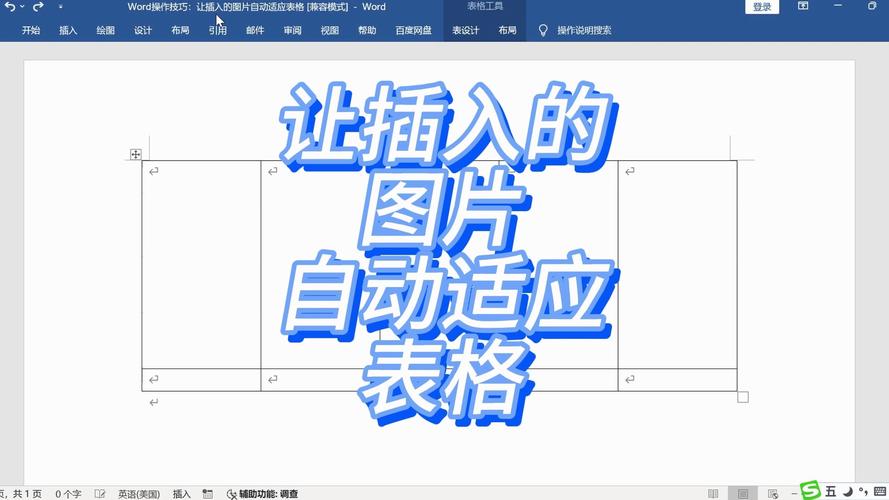
1、打开Word文档:打开你需要编辑的Word文档。
2、选择“插入”选项卡:在Word的顶部菜单栏中,点击“插入”选项卡。
3、选择“图片”:在“插入”选项卡中,找到并点击“图片”按钮,这将打开一个文件浏览器,允许你选择要插入的图片。
4、选择图片并插入:浏览你的计算机或网络位置,选择你想要插入的图片,然后点击“插入”按钮。
调整图像大小和位置
1、选中图像:插入图片后,点击图片以选中它,图片周围会出现一些控点(小方块)。

2、调整大小:将鼠标悬停在图片的边角控点上,当鼠标变成双向箭头时,拖动来调整图片的大小,你也可以在“图片工具”下的“格式”选项卡中输入具体的高度和宽度值。
3、移动图片:将鼠标放在图片上,当光标变为四向箭头时,可以拖动图片到文档中的其他位置。
4、旋转图片:在“图片工具”下的“格式”选项卡中,点击“旋转”按钮,可以选择向左或向右旋转90度,或者选择水平或垂直翻转。
图像样式和效果
1、应用样式:在“图片工具”下的“格式”选项卡中,有一个“图片样式”组,提供了多种预设的图片样式,如阴影、边框、倒影等,选择一个样式即可快速应用到图片上。
2、调整颜色和亮度:使用“颜色”和“图片修正”功能,可以调整图片的颜色饱和度、对比度、亮度等,使图片更符合文档的整体风格。

3、裁剪图片:如果需要去除图片的某些部分,可以使用“裁剪”功能,点击“裁剪”按钮后,图片周围会出现黑色边框和裁剪控点,拖动这些控点可以裁剪掉不需要的部分。
环绕方式和对齐
1、设置环绕方式:在“图片工具”下的“格式”选项卡中,点击“位置”或“环绕文字”按钮,可以选择不同的环绕方式,如嵌入型、四周型、紧密型等,这决定了文字如何围绕图片排列。
2、对齐图片:使用“对齐”功能可以将图片相对于页面或文本框进行左对齐、居中对齐、右对齐、顶端对齐、底端对齐或水平/垂直居中等操作。
常见问题解答FAQs
Q1: 如何在Word中插入并设置透明背景的图像?
A1: 要在Word中插入并设置透明背景的图像,首先确保你的图像本身支持透明背景(通常是PNG格式),插入图像后,通过“图片工具”下的“格式”选项卡中的“颜色”→“设置透明色”来去除背景色,这种方法可能不适用于所有类型的图像,尤其是那些具有复杂背景或渐变色的图像,对于这类图像,可能需要使用专业的图像编辑软件(如Adobe Photoshop)来预处理图像,然后再插入到Word中。
Q2: 如何确保插入的图像在打印时保持高质量?
A2: 为了确保插入的图像在打印时保持高质量,请遵循以下建议:
使用高分辨率的原始图像文件。
在Word中插入图像时,避免过度缩放或拉伸图像,以免降低质量。
如果需要调整图像大小,请尽量在插入前使用图像编辑软件进行尺寸调整,而不是直接在Word中缩放。
确保你的打印机设置正确,特别是纸张类型和打印质量选项,以便获得最佳打印效果。
在打印前进行预览,检查图像是否清晰且无失真,如果发现问题,及时调整图像设置或更换更高分辨率的图像源。
小伙伴们,上文介绍word图像怎么设置的内容,你了解清楚吗?希望对你有所帮助,任何问题可以给我留言,让我们下期再见吧。
内容摘自:https://news.huochengrm.cn/cydz/23739.html
